5 sposobów na zmniejszenie zużycia pamięci RAM i przyspieszenie przeglądania w Vivaldi na Androida
Wraz z przestrzenią dyskową, pamięć RAM jest jedną z najważniejszych specyfikacji sprzętowych, na które należy zwrócić uwagę przy zakupie nowego telefonu z Androidem. Chociaż nie musisz zbytnio zarządzać swoją pamięcią, chęć poznania, jak korzystać z niej tak efektywnie, jak to możliwe, jest czymś całkowicie naturalnym.
Osoby korzystające z mobilnej przeglądarki Vivaldi na urządzeniach z Androidem mogą być zainteresowane odkryciem metod dalszego zmniejszenia zużycia pamięci. Poniżej znajduje się kilka sugestii, aby osiągnąć ten cel.
Zaktualizuj przeglądarkę Vivaldi
Aktualizacja do najnowszej wersji Vivaldi powinna być traktowana jako pierwszy krok w poszukiwaniu lepszej funkcjonalności. Może to obejmować zwiększenie szybkości pobierania, zminimalizowanie opóźnień lub optymalizację wykorzystania pamięci. Wdrożenie najnowszej edycji Vivaldi konsekwentnie prezentuje się jako mądry wybór w takich okolicznościach.
Najnowsze aktualizacje naszej przeglądarki internetowej obejmują zarówno ulepszenia wydajności, jak i cyberbezpieczeństwa. W związku z tym można oczekiwać nie tylko płynniejszego przeglądania wynikającego z optymalizacji, ale także zmniejszonego prawdopodobieństwa skoków wykorzystania pamięci wynikających z załatanych luk w zabezpieczeniach.
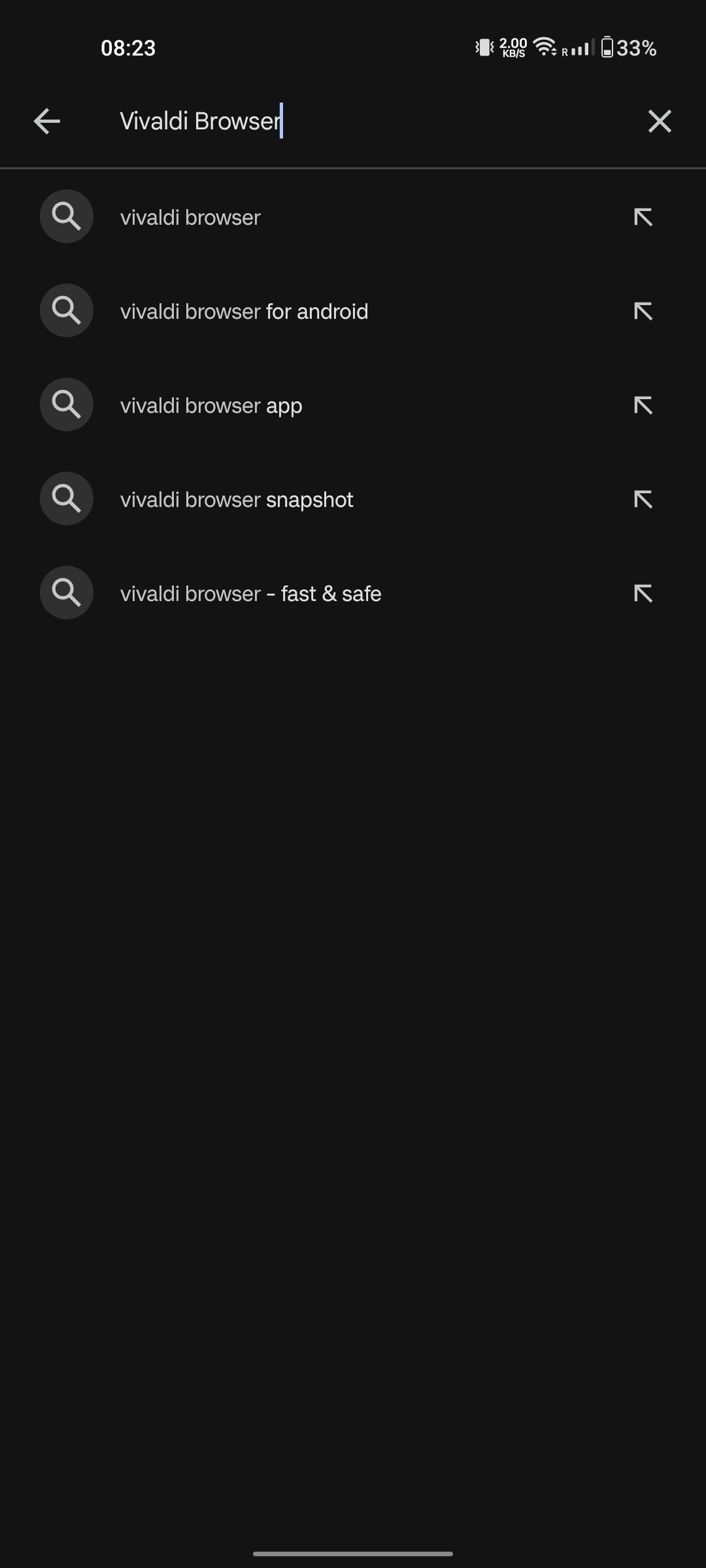
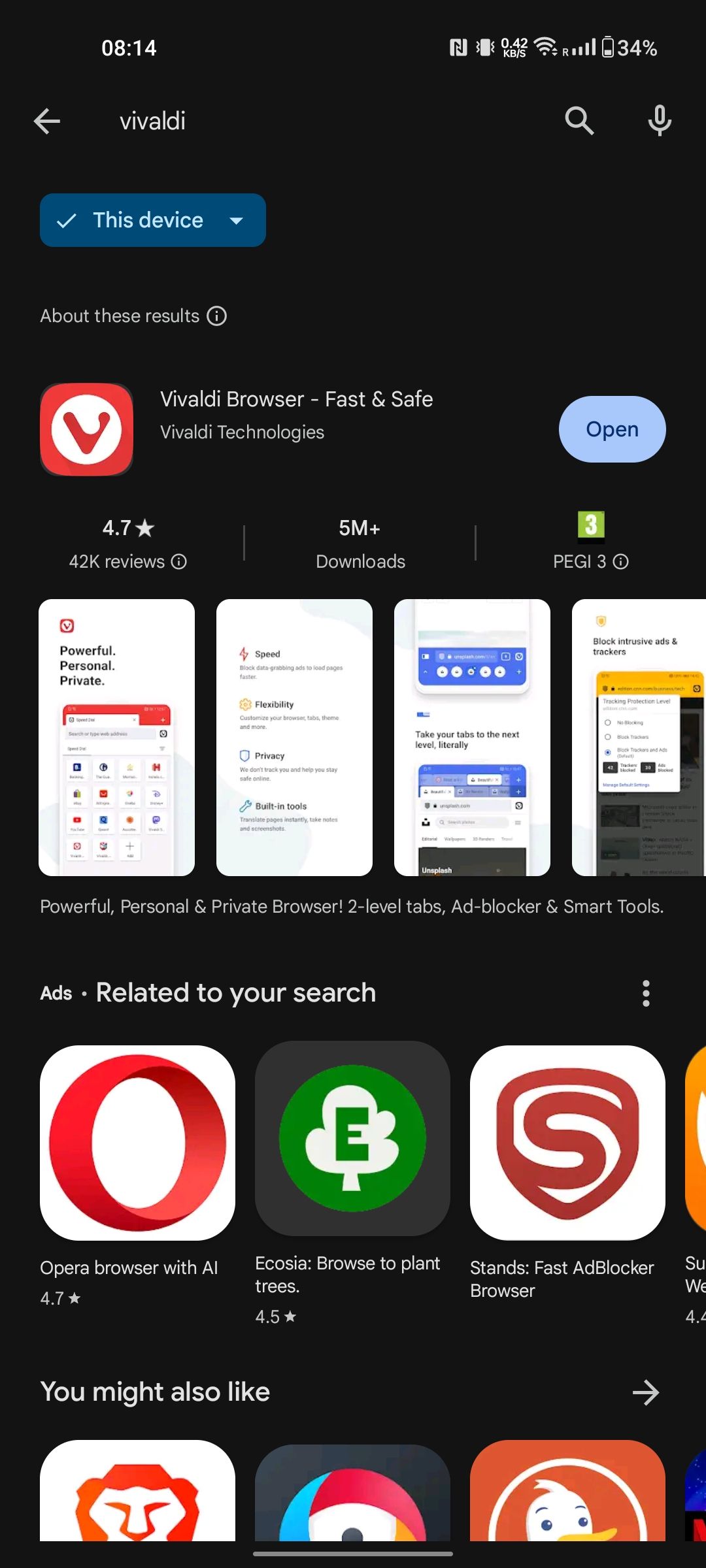 Zamknij
Zamknij
Wystarczy przejść do strony Vivaldi w Sklepie Play. Stuknij przycisk Aktualizuj, jeśli czeka na Ciebie nowa wersja, a wkrótce będziesz na bieżąco.
Włącz automatyczne zamykanie kart
Jednym z głównych czynników przyczyniających się do wysokiego zużycia pamięci przez przeglądarki w systemie Android jest ich tendencja do utrzymywania wielu otwartych kart w tle. Podobnie jest w przypadku Vivaldi, gdzie aplikacja zużywa coraz więcej pamięci RAM w zależności od liczby aktywnych kart, niezależnie od tego, czy użytkownik jest aktualnie zaangażowany w przeglądanie stron internetowych.
Rzeczywiście, Vivaldi oferuje opcję, w której nieaktywne karty będą automatycznie zamykane po określonym czasie. Aby aktywować tę funkcję, wykonaj następujące kroki:
Dotknij logo Vivaldi znajdującego się w prawym górnym rogu aplikacji, aby uzyskać dostęp do jej funkcji i funkcjonalności.
Kliknij ikonę koła zębatego, aby uzyskać dostęp do menu Ustawienia.
Przewiń tę stronę w dół, aż dojdziesz do sekcji “Karty”, a następnie dotknij opcji oznaczonej “Automatycznie zamknij karty”.
Wybierz żądany przedział czasu spośród dostępnych opcji, takich jak “Nigdy”, “Tydzień”, “Miesiąc” i “Trzy miesiące”.
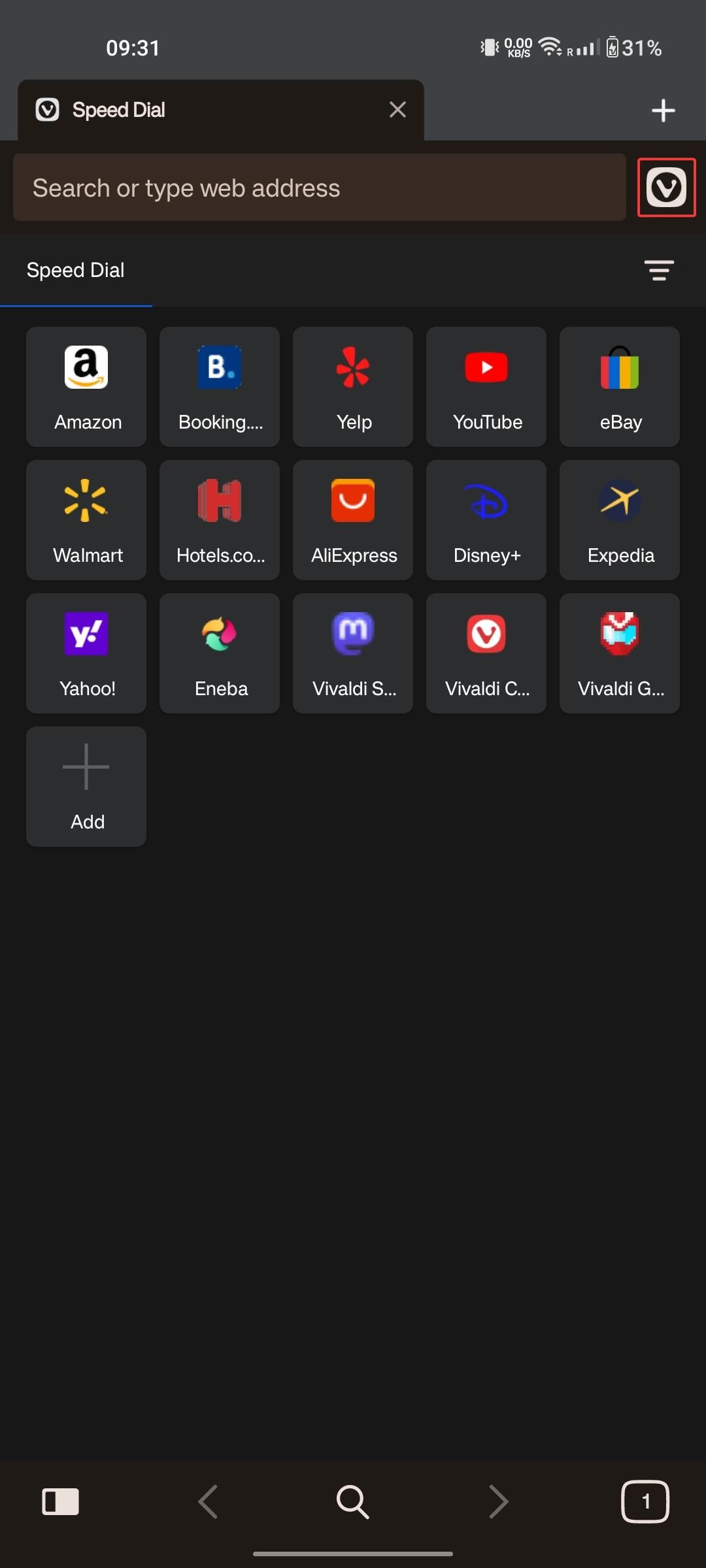
![]()
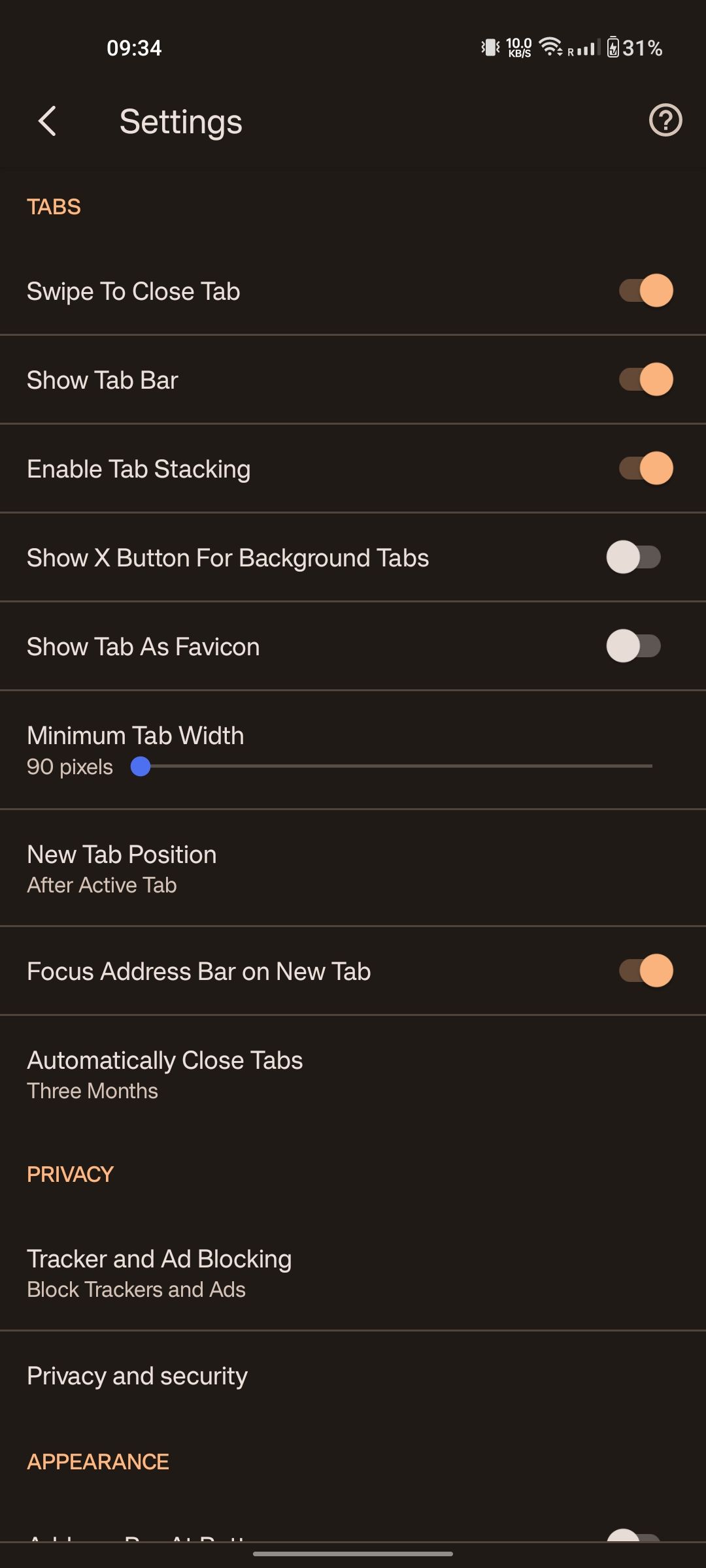
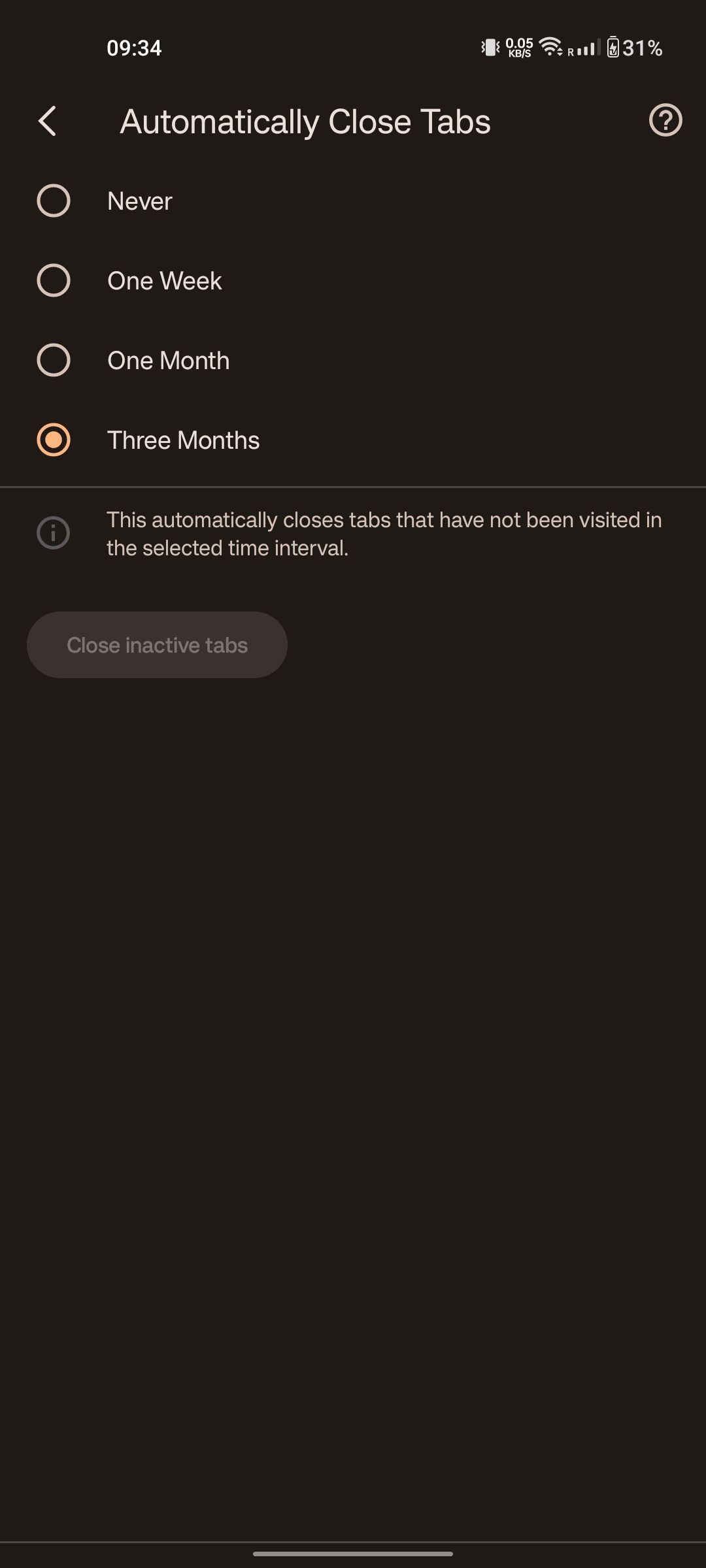 Zamknij
Zamknij
Ręcznie zamknij wszystkie otwarte karty
W podobny sposób jak poprzednio, można ręcznie zamknąć wszystkie trwające karty Vivaldi. Takie działanie jest szczególnie korzystne, gdy wymagane jest szybkie usunięcie, a nie czekanie, aż Vivaldi zamknie je automatycznie.
indywidualnie, sekwencyjnie lub zbiorczo, jednocześnie.
Aby zamknąć poszczególne aktywne karty w Vivaldi, należy delikatnie dotknąć nagłówka każdej karty, a następnie dyskretnie kliknąć odpowiednią ikonę “X” umieszczoną po prawej stronie każdego odpowiedniego nagłówka.
Aby odrzucić karty za pomocą interfejsu przełącznika kart, przejdź do prawego dolnego rogu interfejsu użytkownika i znajdź ikonę przełącznika kart. Po kliknięciu tego elementu pojawi się nowy ekran wyświetlający powiększone reprezentacje wszystkich aktualnie aktywnych kart w Vivaldi. Aby zamknąć określoną kartę, należy kliknąć odpowiedni symbol “X” znajdujący się w prawym górnym rogu okna tej konkretnej karty.
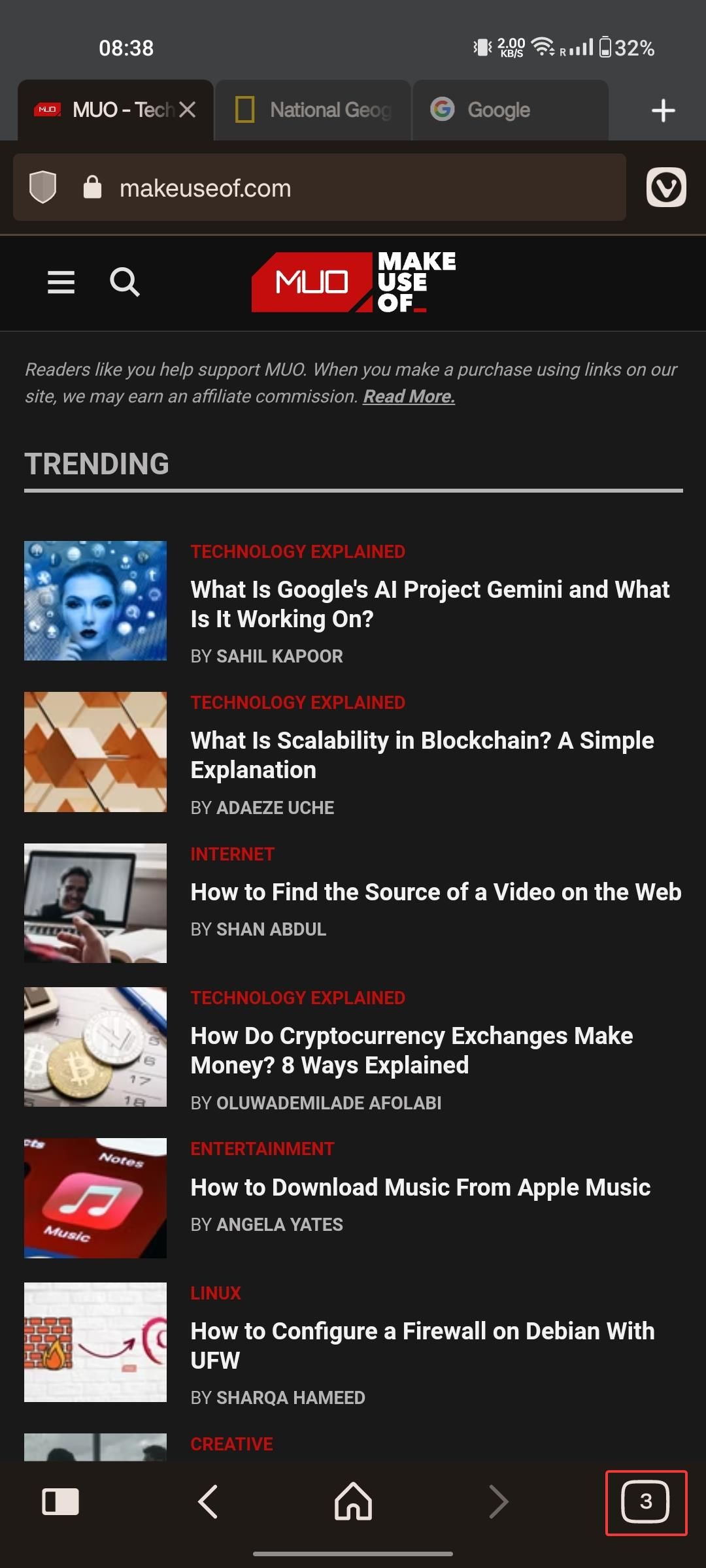
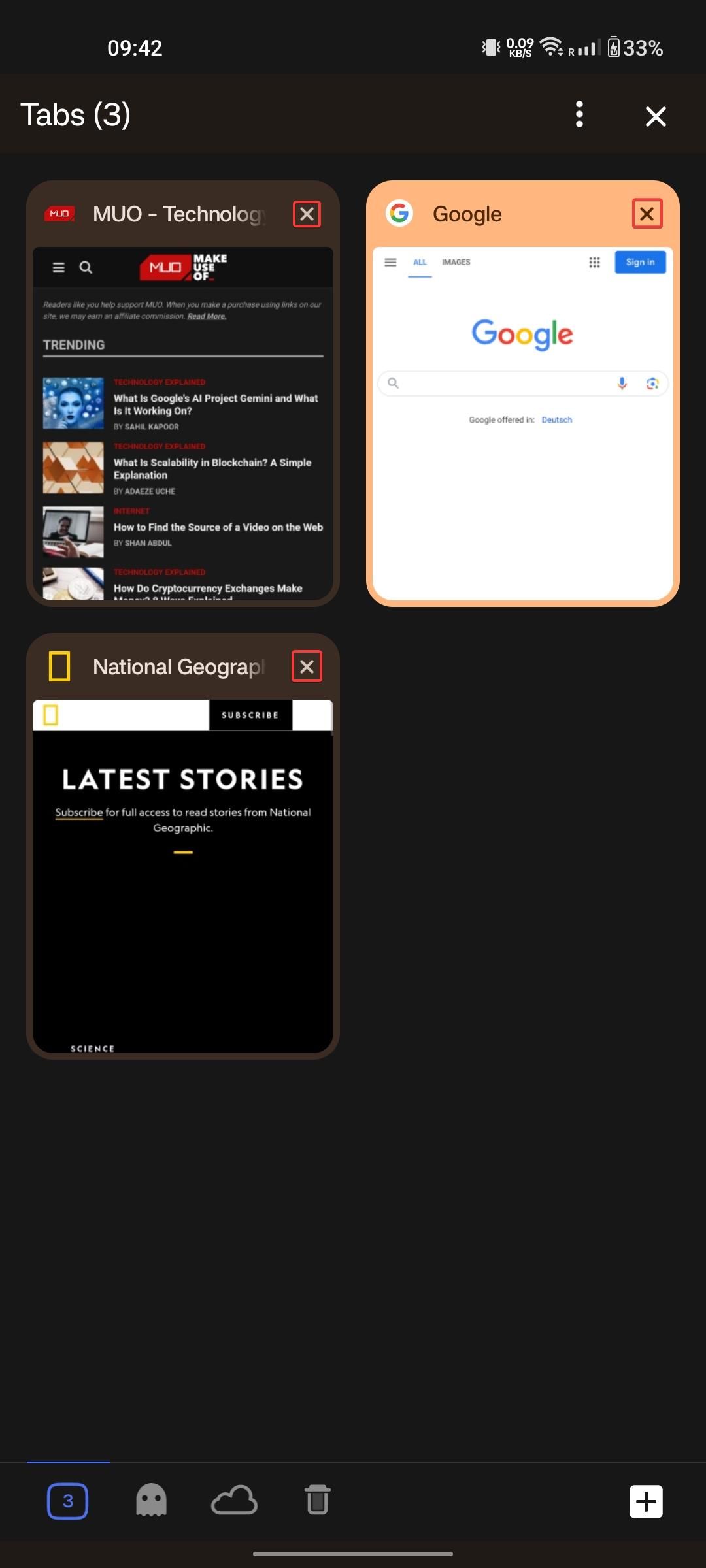 Close
Close
Close Tabs With Tab Swiping
Alternatywnie, można również odrzucić aktualnie otwarte panele za pomocą ruchu machnięcia; jednak początkowo konieczne jest aktywowanie tej preferencji. Aby to zrobić, wykonaj następujące kroki:
Stuknij w przeglądarkę Vivaldi i przejdź do menu ustawień, wybierając je z dostępnych opcji.
⭐Przewiń w dół do sekcji Zakładki.
Przesuń przełącznik znajdujący się po prawej stronie “Sw
Wróć do głównego interfejsu, przechodząc do przełącznika kart znajdującego się w menu głównym.
Najpierw dotknij delikatnie palcem lub rysikiem karty, którą chcesz zamknąć. Następnie mocno przytrzymaj wybraną kartę przez około pół sekundy, a następnie podnieś ją z ekranu. Na koniec przesuń kartę w dowolnym kierunku, przesuwając palcem poziomo po wyświetlaczu od lewej do prawej lub odwrotnie, w zależności od tego, czy chcesz zamknąć kartę po lewej czy prawej stronie ekranu. Ta czynność skutecznie usunie niechcianą kartę, zachowując wszystkie inne aktualnie otwarte karty w ramach tej samej sesji przeglądania.
![]()
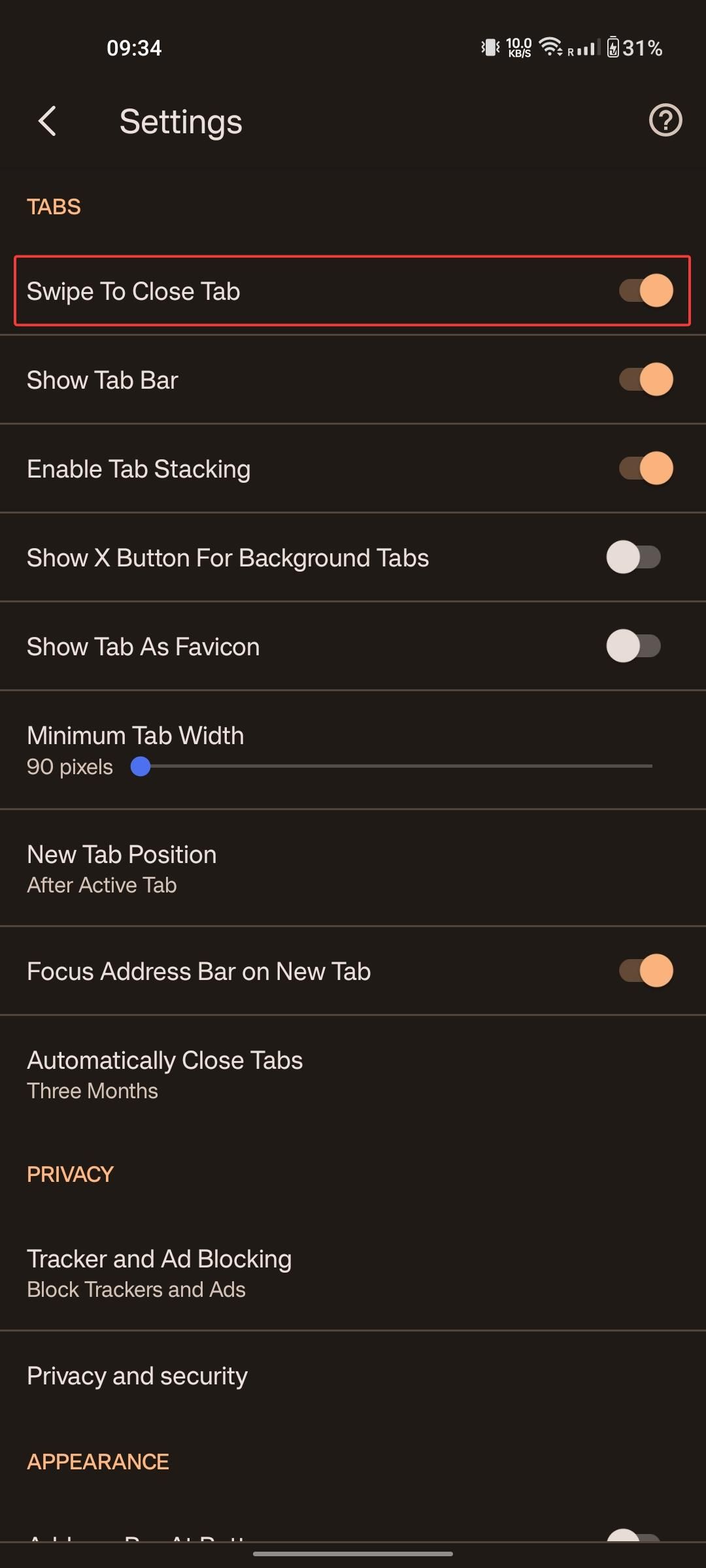
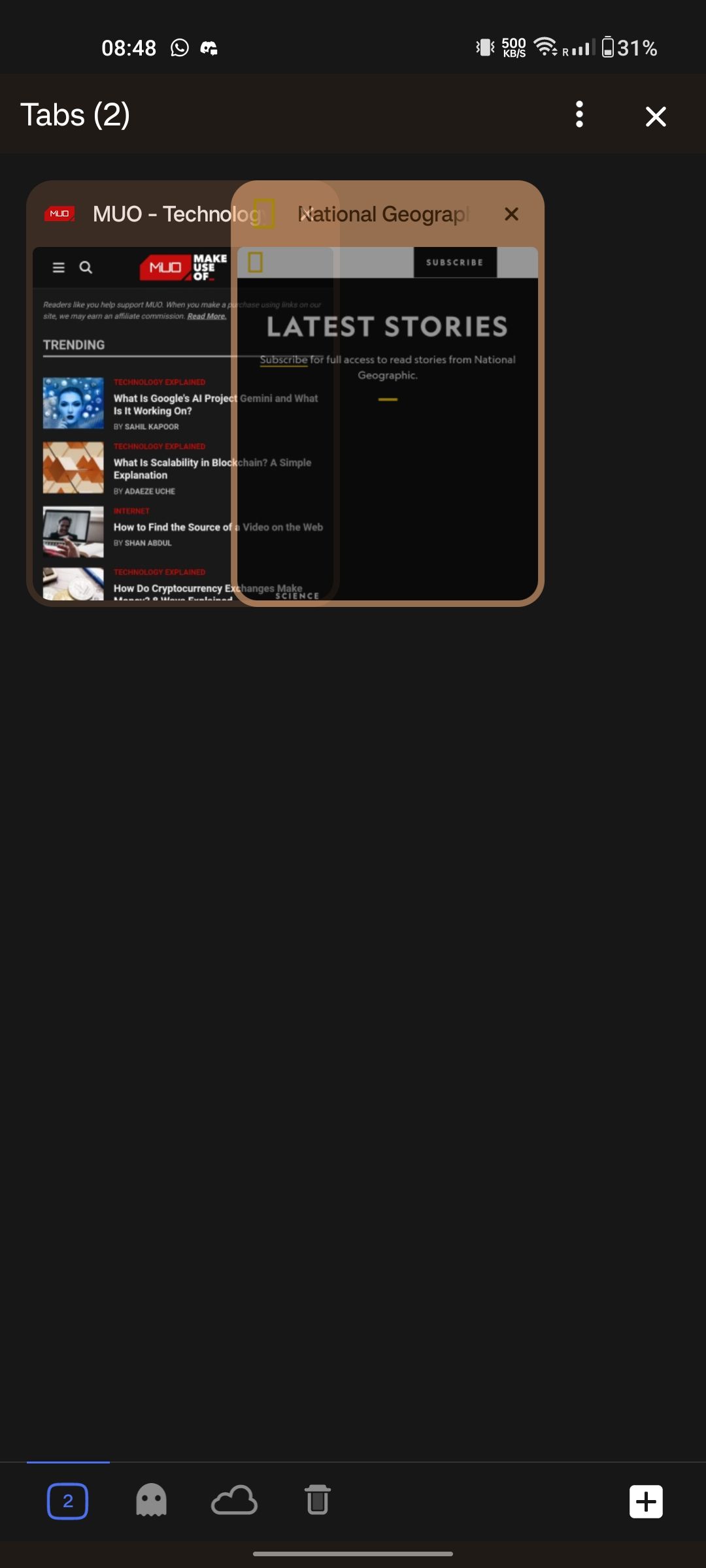 Zamknij
Zamknij
Czasami konieczne i dopuszczalne jest utrzymywanie aktywnych niektórych kart przeglądarki, na przykład podczas strumieniowego przesyłania filmów z YouTube w tle.
Wyłącz wstępne ładowanie stron
Vivaldi zawiera innowacyjną funkcję znaną jako “Predictive Tabs”, która proaktywnie ładuje strony internetowe w oparciu o nawyki użytkownika w celu ułatwienia szybkiego wyszukiwania i nawigacji. Chociaż funkcja ta może potencjalnie zwiększyć wydajność poprzez przyspieszenie czasu ładowania strony, może jednocześnie spowodować zwiększone wykorzystanie pamięci w środowisku przeglądarki.
Wyłączenie standardowego wstępnego ładowania można osiągnąć bez wysiłku w Vivaldi, ponieważ jest ono aktywowane automatycznie podczas inicjalizacji. Aby zatrzymać ten automatyczny proces i wyrenderować niestandardowe ustawienia wstępnego ładowania, wykonaj następujące kroki:
⭐Przejdź do menu ustawień.
Przewiń w dół, aż dojdziesz do sekcji Prywatność, a następnie dotknij opcji oznaczonej “Prywatność i bezpieczeństwo”.
Dotknij opcji “Wstępne ładowanie stron”, aby włączyć ładowanie stron przed przejściem do nich, lub wybierz opcję “Bez wstępnego ładowania”, jeśli wolisz, aby strony nie były ładowane z wyprzedzeniem.
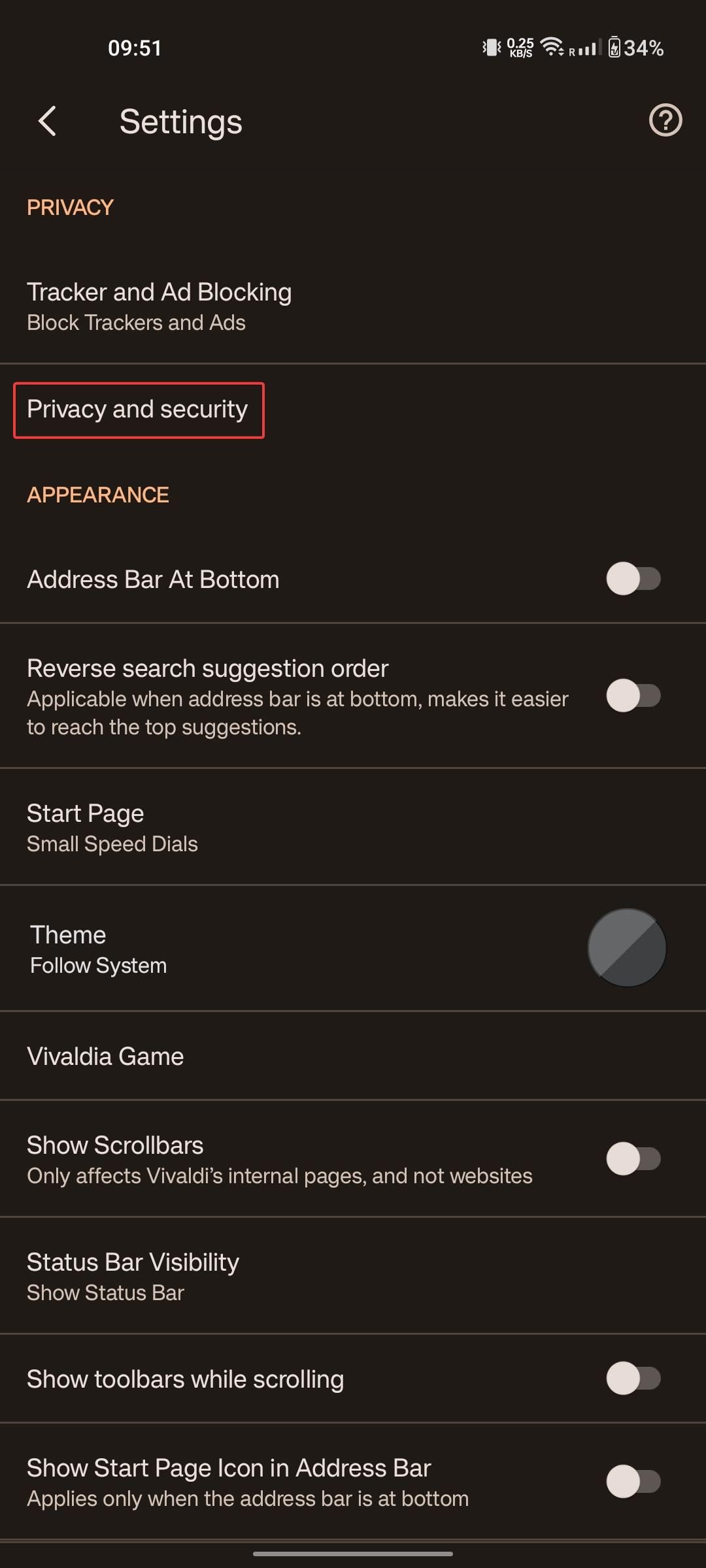
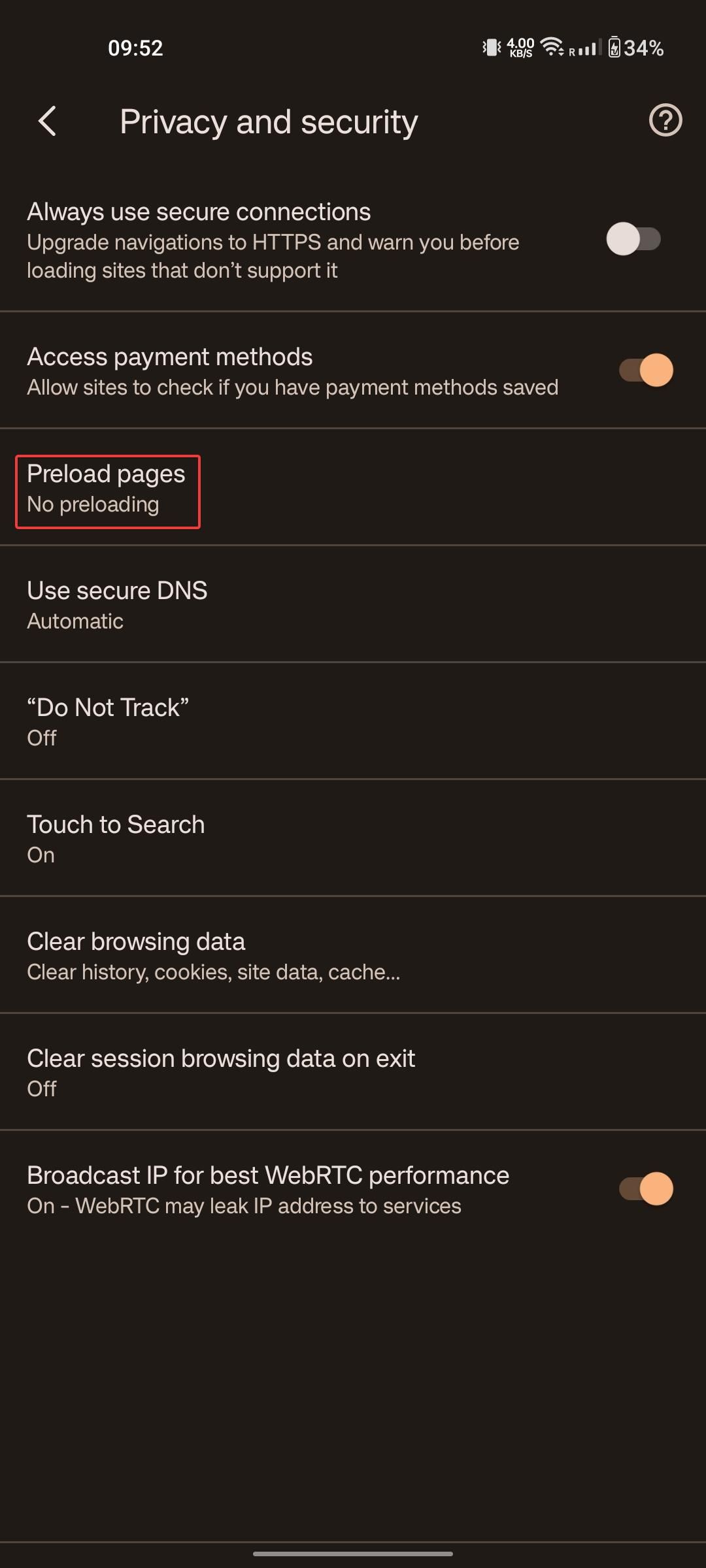
 Zamknij
Zamknij
Gdy wstępne ładowanie stron jest wyłączone w Vivaldi, będzie on ładował strony internetowe tylko na wyraźne żądanie użytkownika, zamiast przewidywać jego działania i ładować je przedwcześnie.
Włącz blokowanie reklam i elementów śledzących
Wyłączenie reklam i elementów śledzących w przeglądarkach internetowych, takich jak Vivaldi, może złagodzić kilka niedogodności. Oprócz zakłócania koncentracji poprzez niechciane przeszkadzanie, funkcje te przyczyniają się również do zwiększonego zużycia zasobów sieciowych i pamięci. Aby skutecznie wyeliminować natrętne reklamy i śledzenie w Vivaldi, wykonaj ten prosty proces:
Stuknij emblemat Vivaldi znajdujący się w skrajnym prawym górnym obszarze ekranu, a następnie przejdź do menu Ustawienia, aby uzyskać dalsze opcje konfiguracji.
Przewiń w dół do sekcji “Prywatność” w ustawieniach przeglądarki, a następnie wybierz opcję oznaczoną “Trackery i blokowanie reklam”.
Stuknij w “Blokuj moduły śledzące i reklamy”, aby wyłączyć śledzenie i reklamy podczas przeglądania.
![]()
![]() Close
Close
Turn Vivaldi Into a RAM-Efficient Android Web Browser Instantly
Vivaldi wykazał godny pochwały poziom wydajności pod względem wykorzystania zasobów na urządzeniach z Androidem; pozostaje jednak miejsce na dalszą optymalizację w celu zwiększenia jego wydajności.
Uzyskując dostęp do menu ustawień w Vivaldi, można bez wysiłku zmodyfikować kilka parametrów, aby przekształcić go w wyjątkowo szybką przeglądarkę internetową, która zapewnia szybki czas reakcji i zwiększa produktywność dzięki usprawnionym operacjom.